这篇文章主要讲解了“Ubuntu通过源码安装Odoo14的方法是什么”,文中的讲解内容简单清晰,易于学习与理解,下面请大家跟着小编的思路慢慢深入,一起来研究和学习“Ubuntu通过源码安装Odoo14的方法是什么”吧!
在postgresql官网,或者通过apt命令安装数据库。
sudo apt update sudo apt install postgresql postgresql-contrib
由于是开发环境,使用当前用户,以及使用postgresql的createdb命令增加数据库:
created odoo14
由于anodoo在odoo上进行源码级别的扩展,所以本文优先演示源码安装模式。
在http://nightly.odoo.com/ 下载和准备odoo14的源码文件,利用tar,或者unzip命令解压缩源文件,解压缩到~/odoo14目录。本案例中进一步更名为形如~/odoo14/odoo的目录。
由于在开发环境,有多个odoo或者python的环境,建议创建python的虚拟环境。通过在~/odoo14目录下运行python3 -m venv python3创建虚拟环境,并通过
source python3/bin/activate启动,注意完成后退出虚拟环境的命令是deactivate
通过以下命令安装所有的依赖
sudo apt install libpq-dev libldap2-dev libsasl2-dev libxslt1-devsudo apt install python3-setuptools python3-wheelsudo apt-get install libsasl2-dev python-dev libldap2-dev libssl-dev python3-pypdf2pip3 install wheelpip3 install -r odoo/requirements.txtsudo apt install wkhtmltox_0.12.5-1.bionic_amd64.deb
创建配置文件
在~odoo14/下创建odoo.conf文件,内容如下:
[options]db_host=falsedb_port=falsedb_name=odoo14db_user=odoodevdb_password=falselogfile=/var/log/odoo/odoo14.logaddons_path=/home/lionger/odoo14/odoo/addons
启动odoo 14
python3 odoo /odoo.py -c odoo.conf -i base
注意,在启动了虚拟环境的基础上,通过在~odoo14/目录下运行python3 odoo /odoo.py -c odoo.conf -i base。其中-i base 是第一次启动时,用来初始化数据库的。第二次启动则可以不用。
通过以上启动好odoo 14后,首次默认没有安装module,启动速度很快。启动完成后,通过访问http://localhost:8070访问,首次直接点击进入系统后,即可看到如下界面。
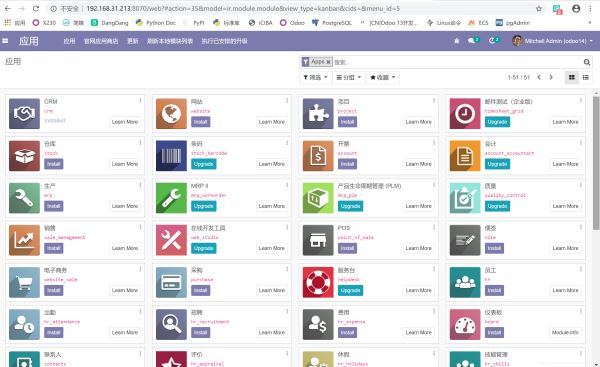
感谢各位的阅读,以上就是“Ubuntu通过源码安装Odoo14的方法是什么”的内容了,经过本文的学习后,相信大家对Ubuntu通过源码安装Odoo14的方法是什么这一问题有了更深刻的体会,具体使用情况还需要大家实践验证。这里是亿速云,小编将为大家推送更多相关知识点的文章,欢迎关注!
免责声明:本站发布的内容(图片、视频和文字)以原创、转载和分享为主,文章观点不代表本网站立场,如果涉及侵权请联系站长邮箱:is@yisu.com进行举报,并提供相关证据,一经查实,将立刻删除涉嫌侵权内容。